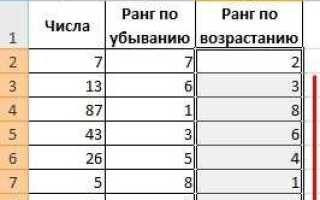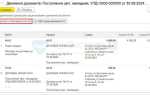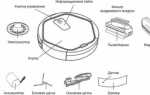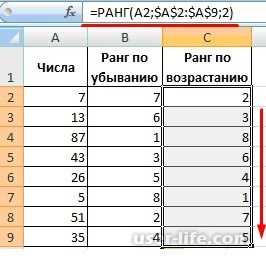
В Excel ранжирование данных по убыванию – это один из базовых инструментов для анализа информации, позволяющий быстро отсортировать числовые или текстовые значения в порядке убывания. Это особенно важно при работе с большими массивами данных, когда нужно выделить наибольшие значения или отсортировать элементы для дальнейшего анализа. В Excel существует несколько способов, как можно отсортировать данные по убыванию, включая использование встроенных функций и интерфейса сортировки.
Для сортировки данных по убыванию в Excel достаточно выбрать столбец, содержащий числовые или текстовые значения, и применить стандартный механизм сортировки. Чтобы отсортировать данные в порядке убывания, выберите вкладку Данные, затем нажмите на кнопку Сортировка от З до А. Этот способ подходит для большинства пользователей, но важно помнить, что при сортировке нужно учитывать взаимосвязь данных в других столбцах, чтобы избежать нарушения структуры таблицы.
Если требуется более сложное ранжирование с учетом нескольких критериев, можно использовать расширенные функции Excel. Для этого применяют встроенную функцию СОРТ, которая позволяет настраивать несколько уровней сортировки и сортировать данные по убыванию одновременно по нескольким столбцам. Такой подход даст более гибкий контроль над результатами, что особенно важно при обработке данных с несколькими переменными.
При сортировке текстовых значений по убыванию стоит учитывать, что Excel сортирует их не по длине строки, а по алфавиту, что может повлиять на итоговый результат. Для более точного контроля сортировки текстовых данных можно применять дополнительные функции, такие как ПОДСТАВИТЬ или СЖАТИЕ, если требуется корректировка данных перед сортировкой. Важно также проверять, что все значения корректно отражены в таблице, чтобы исключить ошибки в результате сортировки.
Как отсортировать данные по убыванию в Excel за несколько шагов
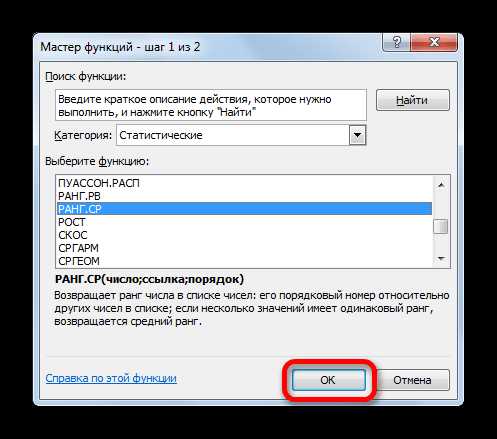
Для сортировки данных по убыванию в Excel достаточно выполнить несколько простых действий. Рассмотрим пошаговую инструкцию:
-
Выделите диапазон данных, который хотите отсортировать. Убедитесь, что включили все ячейки, которые связаны между собой, включая заголовки столбцов.
-
Перейдите на вкладку «Данные» в верхней панели инструментов.
-
Нажмите на кнопку «Сортировка» в группе «Сортировка и фильтр».
-
В открывшемся окне «Сортировка» выберите столбец, по которому будет производиться сортировка, из выпадающего списка «Сортировать по».
-
Убедитесь, что выбрали вариант «Убывание» в разделе «Порядок». Это гарантирует, что данные будут отсортированы от самого большого значения к меньшему.
-
Нажмите «ОК» для применения сортировки.
Excel сразу отсортирует все данные по убыванию, учитывая выбранный столбец. Важно помнить, что если в диапазоне есть объединенные ячейки, сортировка может привести к нежелательным результатам, поэтому лучше избегать их перед сортировкой.
Если необходимо отсортировать данные по нескольким критериям, например, сначала по одному столбцу, а затем по другому, нажмите кнопку «Добавить уровень» в окне «Сортировка» и задайте дополнительные параметры сортировки.
Использование функции сортировки для числовых и текстовых данных
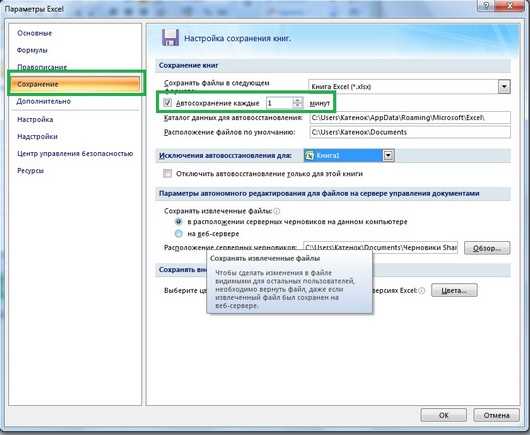
Для числовых данных стандартная сортировка позволяет упорядочить значения от наименьшего к наибольшему или наоборот. При использовании функции сортировки по убыванию, Excel автоматически переставляет значения в строках, начиная с самого большого числа. Важно, чтобы данные не содержали пробелов или других символов, которые могут помешать корректной сортировке. Для работы с большими диапазонами чисел важно следить за тем, чтобы формат чисел был одинаковым по всем ячейкам, чтобы избежать ошибок сортировки.
Когда речь идет о текстовых данных, Excel сортирует их по алфавиту. Сортировка по убыванию будет начинаться с последних букв в алфавите, что подходит для задач, где важно получить список, начиная с самых последних слов или наименований. Важно помнить, что при сортировке текста учитываются регистр символов, пробелы и специальные символы, такие как тире или запятые. Это может повлиять на порядок сортировки, если не устранены лишние знаки или пробелы в данных.
Для повышения точности сортировки можно использовать расширенные параметры Excel, например, исключить пробелы перед сортировкой или использовать дополнительные критерии сортировки, например, по нескольким столбцам. Также полезно применять фильтры для предварительного отбора данных перед их упорядочиванием.
Одним из важных аспектов является использование функции сортировки с учетом связей между строками. Если данные в одной строке должны оставаться целыми при сортировке (например, когда данные в соседних ячейках относятся друг к другу), важно использовать опцию «Расширить выделение», чтобы сохранить структуру таблицы.
Сортировка с учетом нескольких столбцов в Excel
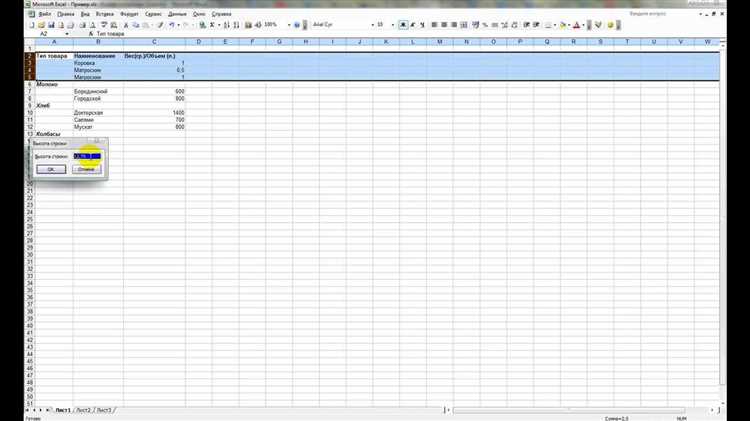
Сортировка данных в Excel по нескольким столбцам позволяет более точно организовать информацию, особенно если она имеет несколько критериев. Это полезно, когда нужно сначала отсортировать данные по одному столбцу, а затем по другому в рамках той же группы.
Для выполнения такой сортировки следует выбрать все данные, включая заголовки. Затем в разделе «Данные» на панели инструментов выбрать «Сортировка». Откроется окно, где можно добавить несколько уровней сортировки. При этом важно учитывать порядок: первый уровень сортировки будет приоритетным, а все последующие – вторичными.
Для примера, если в одном столбце указаны фамилии, а в другом – возраст, можно сначала отсортировать по фамилиям в алфавитном порядке, а затем по возрасту по убыванию. Для этого в настройках сортировки в первом уровне выбираем фамилию, а во втором – возраст, указывая нужный порядок сортировки для каждого из столбцов.
Чтобы избежать ошибок, необходимо правильно настроить сортировку по типу данных. Например, если один из столбцов содержит даты, важно убедиться, что Excel распознает их как даты, а не текстовые значения. В противном случае сортировка может привести к неверному результату.
Сортировка по нескольким столбцам помогает эффективно работать с большими объемами данных, сохраняя структуру и позволяя анализировать данные в зависимости от нескольких критериев. Важно не забывать о возможности изменения порядка уровней сортировки в любое время для оптимального отображения информации.
Настройка сортировки с учетом пустых ячеек и ошибок
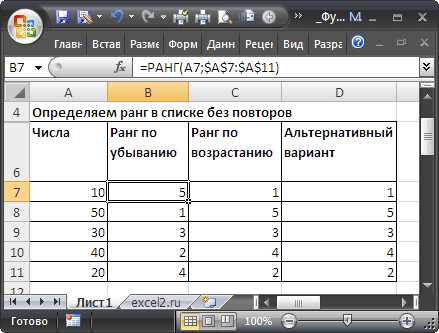
При сортировке данных в Excel необходимо учитывать поведение пустых ячеек и ячеек с ошибками. Эти ячейки могут сильно повлиять на порядок сортировки, если не настроить правильное их отображение и обработку. Рассмотрим, как настроить сортировку, чтобы она корректно работала с пустыми ячейками и ошибками.
Пустые ячейки могут быть интерпретированы по-разному в зависимости от типа сортировки. По умолчанию Excel размещает пустые ячейки в конце списка при сортировке по возрастанию, и в начале при сортировке по убыванию. Чтобы изменить это поведение, можно использовать дополнительную настройку:
- При сортировке по возрастанию пустые ячейки можно переместить в начало с помощью параметра «Сортировать пустые ячейки в начале».
- При сортировке по убыванию пустые ячейки можно переместить в конец.
Для этого откройте меню «Сортировка» (клик правой кнопкой мыши по столбцу), выберите «Параметры» и установите нужную опцию для пустых ячеек. Также можно использовать формулы или дополнительные фильтры для более точной настройки сортировки.
Ошибки, такие как #DIV/0!, #N/A, #VALUE!, могут повлиять на сортировку. Эти ячейки Excel обычно сортирует в конце списка, вне зависимости от направления сортировки. Однако, если необходимо, чтобы ошибки располагались в начале списка или определенном месте, можно использовать методы, позволяющие их обрабатывать:
- Используйте функцию IFERROR для замены ошибок на значимые значения (например, 0 или пустое значение), что облегчит сортировку.
- Для более сложных случаев можно воспользоваться формулой IF(ISERROR(…), «Ошибка», …), чтобы поместить ошибки в отдельный столбец, а затем отсортировать данные с учетом этого столбца.
Также важно помнить, что Excel позволяет использовать пользовательские сортировки, где можно настроить отдельные значения, включая ошибки, как отдельную категорию для сортировки. Эти категории могут быть настраиваемыми и применяться в зависимости от требований.
Автоматическая сортировка при изменении данных с помощью макросов

Автоматизация сортировки данных в Excel при изменении информации в ячейках – полезная возможность для повышения эффективности работы. Для этого можно использовать макросы, написанные на языке VBA (Visual Basic for Applications), который встроен в Excel. Такой макрос будет автоматически сортировать данные при их изменении, избавляя от необходимости вручную обновлять сортировку каждый раз.
Для создания макроса, который автоматически сортирует данные, нужно использовать событие Worksheet_Change, которое срабатывает при изменении содержимого ячейки. Этот код необходимо вставить в модуль рабочего листа, с которым будут работать данные. Пример макроса:
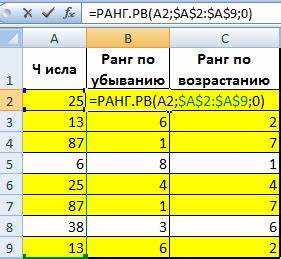
Private Sub Worksheet_Change(ByVal Target As Range)
If Not Intersect(Target, Me.Range("A2:A100")) Is Nothing Then
On Error GoTo ErrorHandler
Application.EnableEvents = False
Me.Range("A2:B100").Sort Key1:=Me.Range("A2"), Order1:=xlDescending, Header:=xlNo
End If
Exit Sub
ErrorHandler:
Application.EnableEvents = True
End Sub
В данном примере происходит сортировка диапазона A2:B100 по значениям в столбце A в порядке убывания. Сортировка будет запускаться каждый раз, когда изменяются данные в столбце A (в пределах указанного диапазона). Чтобы исключить возможные ошибки при выполнении макроса, используется обработка ошибок и отключение событий на время выполнения сортировки, чтобы избежать бесконечных циклов.
При создании таких макросов важно помнить, что Excel выполняет сортировку на уровне всего диапазона, включая все связанные ячейки. Поэтому следует правильно определить диапазоны, чтобы не сортировать лишние данные и не повредить структуру таблицы.
Сортировка может быть настроена по нескольким критериям. Например, можно сортировать по нескольким столбцам или менять порядок сортировки (по возрастанию или по убыванию). Важно использовать правильные параметры сортировки в функции Sort, чтобы получить нужный результат без ошибок.
Для повышения гибкости можно добавлять дополнительные условия или фильтры, чтобы сортировка срабатывала только при определенных изменениях, например, когда значение ячейки удовлетворяет определенному условию. Это поможет избежать ненужных перезаписей сортировки.
Использование макросов для автоматической сортировки позволяет значительным образом упростить работу с данными в Excel, особенно при постоянных изменениях. Важно протестировать макросы на примерах данных, чтобы гарантировать корректную работу и избежать потери информации или ошибок.
Ранжирование данных с сохранением связей между строками

При работе с большими объемами данных в Excel важно не только отсортировать информацию по какому-либо критерию, но и сохранить логическую связь между строками. Это необходимо для того, чтобы не нарушить структуру таблицы, например, при анализе финансовых данных или списках сотрудников.
Для того чтобы избежать разрушения связей, нужно использовать встроенные инструменты Excel с функцией сортировки по нескольким столбцам или с сохранением оригинальных данных. Чтобы данные не потеряли связи между собой, используйте функцию «Сортировка», выделяя все ячейки с данными, включая столбцы, которые должны оставаться связанными. Это важно, так как если вы будете сортировать только один столбец, данные в других столбцах могут стать несогласованными.
Важно помнить, что при сортировке данных в Excel по убыванию или возрастанию всегда следует выделять всю таблицу, а не только отдельные столбцы. Это позволит сохранить каждую строку в ее целостности, сохраняя при этом правильную связь между элементами данных.
Для более точного управления связями между строками можно использовать сортировку по нескольким критериям. Для этого в диалоговом окне «Сортировка» добавьте нужные столбцы в порядок сортировки, указывая их приоритет. Например, сначала отсортировать по одному столбцу (например, по дате), а затем по другому (например, по имени), чтобы сохранить корректность порядка данных.
Также, если нужно регулярно работать с данными и сохранить порядок строк, можно использовать дополнительные инструменты Excel, такие как фильтрация или создание динамических диапазонов. Эти методы обеспечат автоматическое обновление данных при изменении значений и помогут сохранить связи без дополнительных усилий с вашей стороны.
Вопрос-ответ:
Как в Excel отсортировать данные по убыванию?
Для того чтобы отсортировать данные по убыванию в Excel, нужно выделить диапазон данных, который вы хотите отсортировать. Затем перейдите на вкладку «Данные» в верхней панели и выберите команду «Сортировка». В появившемся окне выберите столбец, по которому будет производиться сортировка, и укажите порядок «Убывание». Это позволяет расположить данные от самых больших значений к самым маленьким.
Как можно отсортировать несколько столбцов в Excel одновременно?
Для сортировки нескольких столбцов в Excel нужно сначала выделить все столбцы, которые требуется сортировать. После этого нажмите на кнопку «Сортировка» на вкладке «Данные». В открывшемся диалоговом окне выберите столбцы, по которым хотите отсортировать, и укажите для каждого столбца желаемый порядок (по возрастанию или по убыванию). Это позволяет Excel учитывать порядок сортировки для каждого столбца отдельно и корректно расположить данные.
Можно ли отсортировать только часть данных в столбце по убыванию?
Да, можно отсортировать только часть данных в столбце по убыванию. Для этого нужно выделить только те ячейки, которые вы хотите отсортировать. Если это часть столбца, важно убедиться, что при сортировке не затронутся другие данные, которые не должны изменять свое расположение. После выделения нужных ячеек, выберите на вкладке «Данные» пункт «Сортировка» и укажите порядок сортировки — по убыванию.
Почему сортировка по убыванию в Excel не работает правильно?
Сортировка по убыванию в Excel может не работать корректно по нескольким причинам. Во-первых, это может быть связано с тем, что данные в столбце содержат не только числа, но и текст, который Excel воспринимает как отдельную категорию. В таком случае Excel будет сортировать текстовые значения отдельно от чисел. Во-вторых, важно убедиться, что вы выбрали правильный диапазон для сортировки, включая заголовки, если они есть. Также стоит проверить, не содержат ли ячейки форматы, которые могут мешать корректной сортировке.
Как в Excel отключить авто-сортировку данных по убыванию?
Для отключения авто-сортировки данных в Excel необходимо зайти в настройки сортировки. Для этого выберите данные или столбцы, которые сортируются, и откройте вкладку «Данные». Убедитесь, что опция «Автосортировка» или «Автоперестановка» не включена. Если автоматическая сортировка все же происходит, возможно, это связано с настройками фильтров или макросов. В таком случае стоит проверить настройки фильтров или отключить макросы, если они активированы.
Как в Excel отсортировать данные по убыванию?
Для того чтобы отсортировать данные по убыванию в Excel, нужно выбрать диапазон ячеек с данными, которые вы хотите отсортировать. Затем перейдите на вкладку «Данные» и выберите кнопку «Сортировка по убыванию» (иконка стрелки вниз). Если вы работаете с таблицей, то в появившемся окне можно выбрать столбец, по которому будет производиться сортировка. После этого Excel перестроит данные, начиная с самых больших значений в выбранном столбце и заканчивая самыми маленькими.